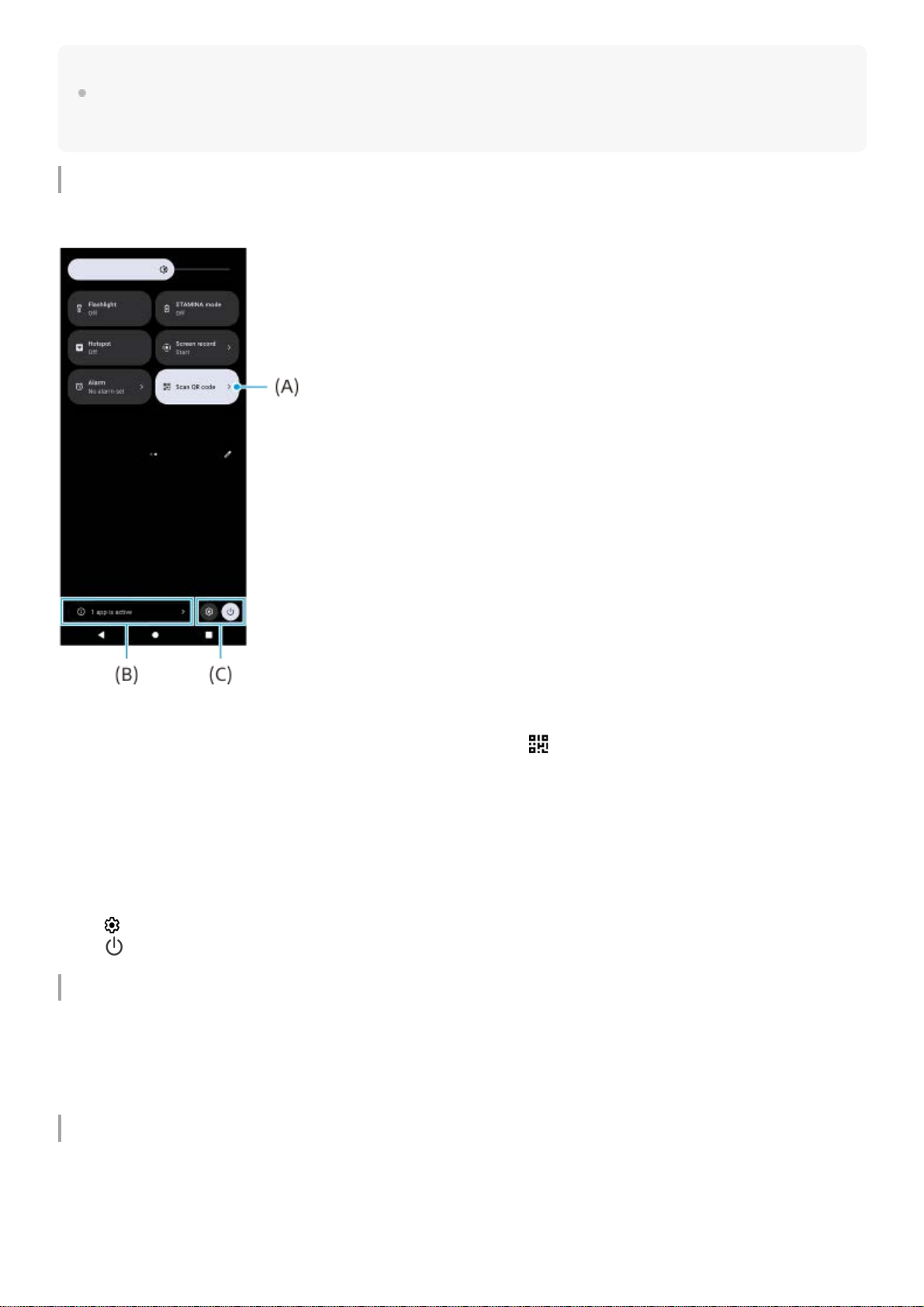Hint
U kunt een verbonden extern apparaat beheren zonder uw apparaat te ontgrendelen. Ga naar en tik op [Instellingen] > [Scherm]
> [Voorkeuren schermvergrendeling] en tik daarna op de schakelaar [Bedienen vanaf vergrendeld apparaat] om de functie in te
schakelen.
Nieuw deelvenster Snelle instellingen
Veeg twee keer omlaag vanaf de bovenkant van het scherm om het deelvenster Snelle instellingen te openen.
De QR-codescanner openen vanaf het deelpaneel Snelle instellingen
De actieve apps controleren (B)
Tik om actieve apps weer te geven die de gebruiksduur van de accu kunnen verkorten ondanks dat u ze niet gebruikt. U
kunt een actieve app selecteren en deze sluiten. Niet alle apps kunnen worden gesloten.
Wijziging in de positie van de pictogrammen (C)
Tik op (pictogram Instellingen) om het menu Instellingen te openen.
Tik op (knop aan/uit-menu) om het menu voor aan/uit-knop te openen.
Achtergrond en stijl
U kunt de accentkleur van het systeem wijzigen overeenkomstig de geselecteerde achtergrond.
Wijzigingen in de Camera-app
Wijziging in de weergavemethode van de scanresultaten van een QR-code
De weergavemethode van de scanresultaten van een QR-code is gewijzigd van een melding in een banner.
Richt de camera op de QR-code en tik vervolgens op de banner die wordt weergegeven in de zoeker.
Veeg op het deelpaneel Snelle instellingen naar links of rechts om (QR-code scannen) (A) te zoeken en tik er
vervolgens op.
1.
Houd een leeg gebied op de startscherm aangeraakt en tik op [Achtergrond en stijl].
U kunt de gewenste kleuren of instellingen selecteren op het instelscherm [Achtergrond en stijl].
1.